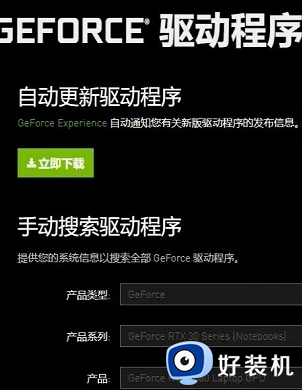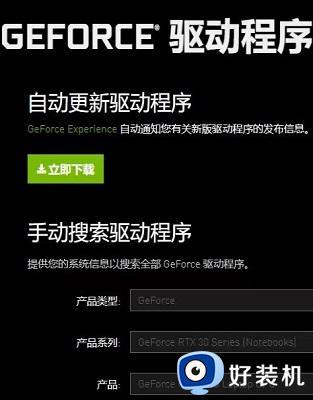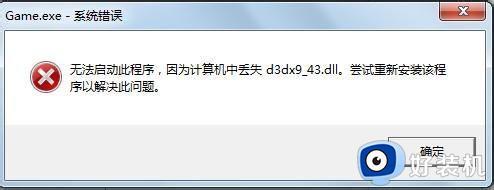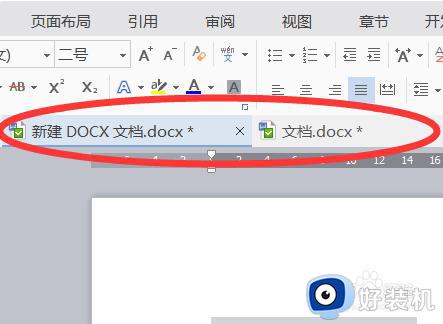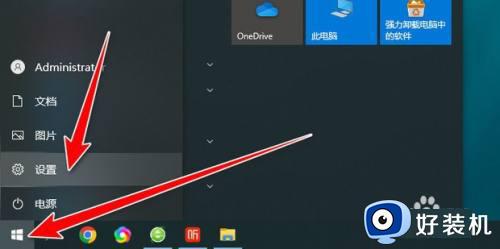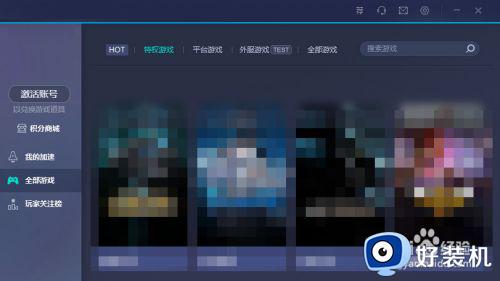绝地求生窗口看见任务栏怎么办 绝地求生窗口化任务栏不消失解决方法
时间:2022-09-09 11:32:03作者:run
有玩家在电脑上玩绝地求生游戏的时候,全屏游戏时底下总是显示系统任务栏工具,很是烦人,今天小编给大家带来绝地求生窗口看见任务栏怎么办,有遇到这个问题的朋友,跟着小编一起来操作吧。
解决方法:
1.成功登录绝地求生游戏后,点击游戏界面右上角的齿轮状设置图标,如下图所示。
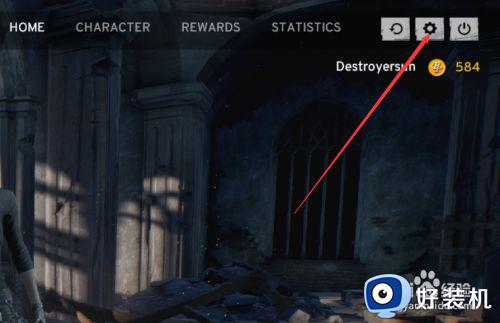
2.在打开的设置对话框里,点击第一个图形选项卡,如下图所示。
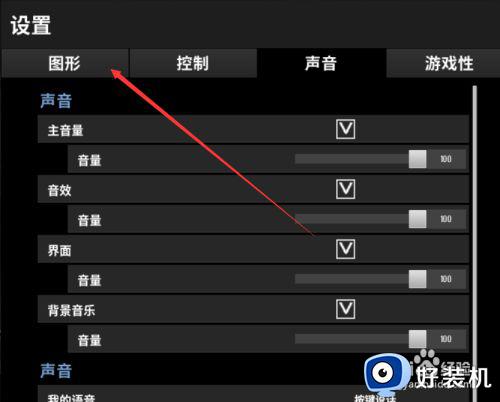
3.在绝地求生设置图形选项卡下面的屏幕那里有个屏幕模式,如下图所示。
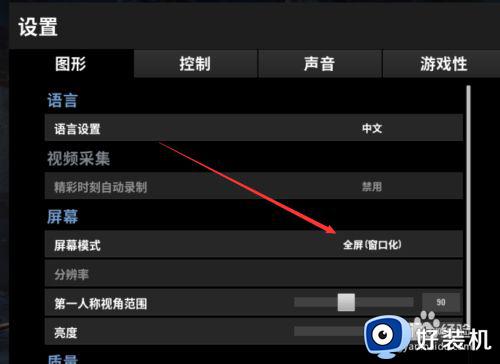
4.点击屏幕模式后面的全屏位置,此时会弹出一个下来菜单。此时就可以看到有窗口话选项,如下图所示。
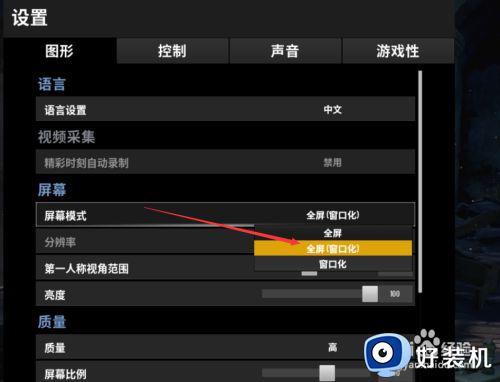
5.选中窗口化后,直接点击右下角的应用,如下图所示。
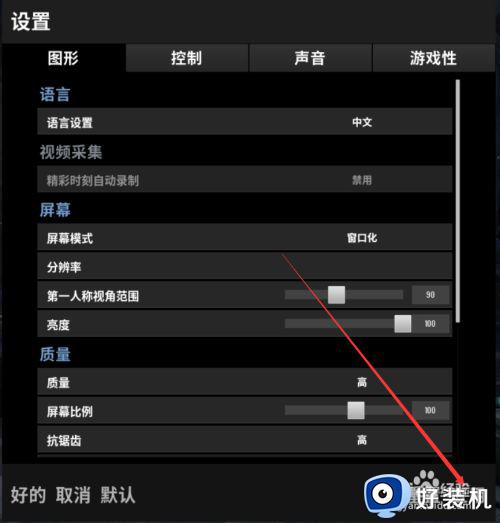
6.点击应用后,在点击左侧的【好的】按钮。此时就设置窗口化生效了,如下图所示。
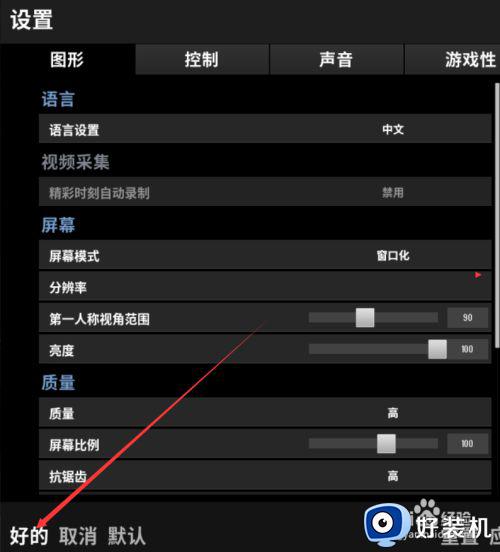
7.绝地求生设置窗口化生效后,可以看到游戏上方出现任务栏。此时游戏已经退出全屏了,可以拖动了,如下图所示。
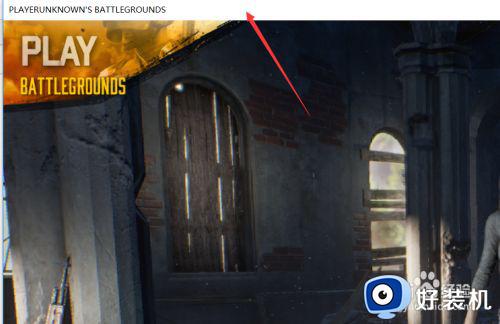
8.设置窗口化后,可以通过设置分辨率来调节游戏,以便达到最好效果,如下图所示。
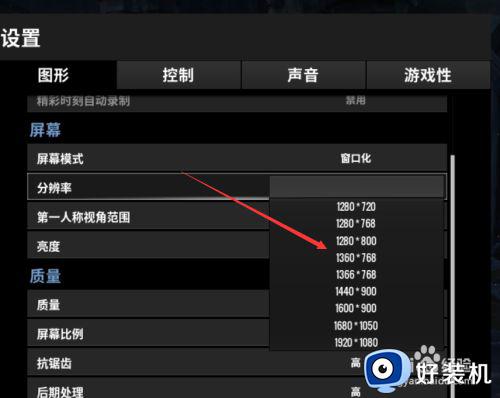
以上就是关于绝地求生窗口化任务栏不消失解决方法的全部内容,有出现相同情况的用户就可以按照小编的方法了来解决了。